win10に中国語言語パックをインストールするにはどうすればよいですか?チュートリアルの簡単な分析
Win10 に中国語言語パックをインストールするにはどうすればよいですか? コンピューターを使用しているときに、コンピューターの言語が他の言語に変更され、中国語に戻せないという状況に遭遇したことがありますか?これは、実際には中国語の言語パックが失われているためです。中国語を再インストールする必要があります。言語パックは解決できます。では、中国語の言語パックをインストールするにはどうすればよいでしょうか?以下では、エディターが win10 中国語言語パックのインストール チュートリアルを提供します。

win10 中国語言語パックのインストール チュートリアル
1. まずコンピューターの電源を入れ、デスクトップに入り、左下隅にあるスタート アイコンをクリックします。
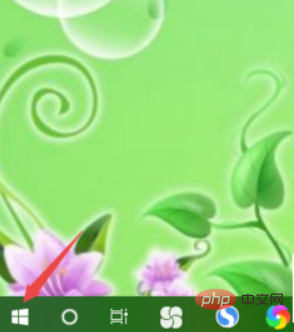
2. 開いたメニューで、左下の歯車アイコンをクリックして設定を入力します。
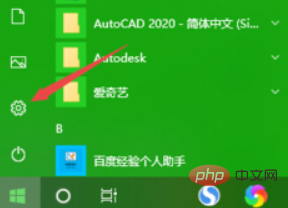
3. 開いた設定ページで、時間と言語のオプションを選択して開きます;
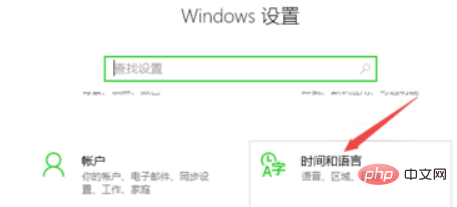
4. 開いた時間と言語の設定ページで、言語オプションをクリックします左側;
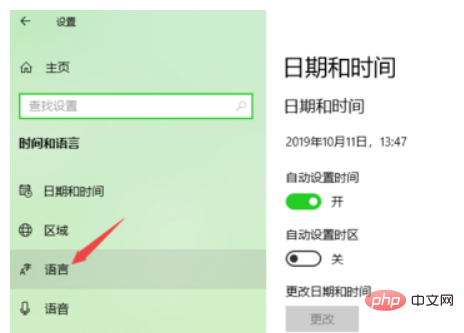
5. 右側に表示される言語設定ページで、ボタンをクリックして言語を追加します;

6. 上の検索ボックスに「zhongwen」と入力し、結果で「中国語」をクリックして選択し、「次へ」ボタンをクリックしてインストールします。
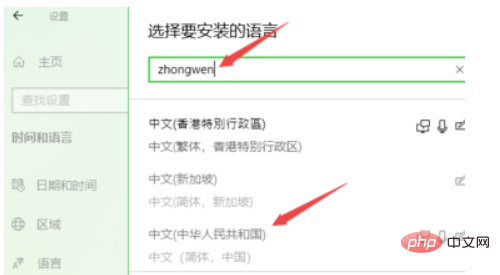
以上がwin10に中国語言語パックをインストールするにはどうすればよいですか?チュートリアルの簡単な分析の詳細内容です。詳細については、PHP 中国語 Web サイトの他の関連記事を参照してください。

ホットAIツール

Undress AI Tool
脱衣画像を無料で

Undresser.AI Undress
リアルなヌード写真を作成する AI 搭載アプリ

AI Clothes Remover
写真から衣服を削除するオンライン AI ツール。

Stock Market GPT
AIを活用した投資調査により賢明な意思決定を実現

人気の記事

ホットツール

メモ帳++7.3.1
使いやすく無料のコードエディター

SublimeText3 中国語版
中国語版、とても使いやすい

ゼンドスタジオ 13.0.1
強力な PHP 統合開発環境

ドリームウィーバー CS6
ビジュアル Web 開発ツール

SublimeText3 Mac版
神レベルのコード編集ソフト(SublimeText3)
 Lenovoラップトップをリセットする方法は?
Aug 22, 2025 pm 02:02 PM
Lenovoラップトップをリセットする方法は?
Aug 22, 2025 pm 02:02 PM
toreseOurlenovolaptop、usewindows recoveryforasoftwarereset、advancedstartupforunstablesystems、ahardresettoreSolvepowerissues、OrthelenovoreCoveryPartitionTorestoreFactorySettings.ChooseBasedonyourneedSandsystem -systemCondition。
 コンピューターのシステムトレイアイコンは乱雑です、それを整理する方法は?
Aug 21, 2025 pm 08:12 PM
コンピューターのシステムトレイアイコンは乱雑です、それを整理する方法は?
Aug 21, 2025 pm 08:12 PM
プログラム操作に影響を与えることなくシステムトレイアイコンを非表示にします。視覚的なディスプレイのみを削除します。 2.タスクマネージャーを介して、非必須スタートアップアイテムを完全にクリーンアップして無効にします。 3.混乱を解決し、ソフトウェアをアンインストールし、インストール中にバンドルとチェックをキャンセルする習慣を開発し、視覚的なリフレッシュとリソースの最適化の二重の目標を達成します。
 ハイタン文学市の公式ウェブサイト2025最新の入り口/ハイタン文化オンライン入り口無料概要
Aug 12, 2025 pm 09:42 PM
ハイタン文学市の公式ウェブサイト2025最新の入り口/ハイタン文化オンライン入り口無料概要
Aug 12, 2025 pm 09:42 PM
ハイタン文学都市の公式の入り口、小説の恋人には必須アイテム!まだハイタン文学都市の入り口をお探しですか?この記事では、Haitang文学都市の公式ウェブサイトと、クイックアクセスのための複数の代替アドレスをまとめます。ハイタン文学の公式および代替の入り口市:公式ウェブサイト:https://www.haitbook.com代替住所1:https://www.htlvbooks.com代替住所2:https://www.longmabookcn.com選択できるサイト:Haitangサイト10:HTTPS
 音なしで電話の呼び出しの何が問題になっていますか
Aug 13, 2025 pm 06:09 PM
音なしで電話の呼び出しの何が問題になっていますか
Aug 13, 2025 pm 06:09 PM
電話に音がない理由には、ハードウェアの問題(破損したスピーカー、アイアピースの穴のブロック、コネクタの接触が不十分です)、ソフトウェアの問題(ボリューム設定が低すぎる、システム障害、システムの障害、ネットワーク輻輳)、およびその他の理由(Bluetoothヘッドセットが接続され、アプリケーション干渉)が含まれます。ソリューションには、ハードウェアのチェック、ボリューム設定の調整、サイレントモードのオフ、電話の再起動、システムの更新、Bluetoothヘッドセットの切断、問題のあるアプリケーションのアンインストールが含まれます。それでも解決できない場合は、テクニカルサポートにお問い合わせください。
 音なしで携帯電話を呼び出すことの何が問題になっていますか?
Aug 13, 2025 pm 06:06 PM
音なしで携帯電話を呼び出すことの何が問題になっていますか?
Aug 13, 2025 pm 06:06 PM
Huaweiが音なしで電話をかける理由は、イヤピースの障害、ソフトウェアの障害、ネットワークの問題、物理的損害です。イヤピースの故障については、イヤピースのクリーニングを試したり、アフターセールスの修理に連絡したりできます。ソフトウェアの障害については、システムを更新するか、疑わしいアプリケーションをアンインストールできます。ネットワークの問題については、優れた信号エリアに移動したり、ネットワークサプライヤーに連絡したりできます。物理的な損傷のために、アフターセールスの修理または交換コンポーネントに連絡する必要があります。
 PythonでLNKファイルを作成する方法
Aug 14, 2025 pm 04:29 PM
PythonでLNKファイルを作成する方法
Aug 14, 2025 pm 04:29 PM
.lnkファイルを作成するには、Pythonには組み込みサポートがないため、Windows Automation Toolsを使用する必要があります。 1。Pywin32ライブラリを使用します:pipinstallpywin32をインストールした後、wscript.shellをwin32com.clientにshellを呼び出してショートカットを作成し、ターゲットパス、説明、作業ディレクトリ、アイコン、その他のプロパティをサポートします。 2。PowerShellとサブプロセスを使用します。PowerShellコマンドを実行してwscript.shellを呼び出して、サードパーティライブラリなしでショートカットを作成しますが、PowerShellに依存します。どちらの方法もWindowsで実行する必要があります。
 ヘッダーとフッターをPDFに追加する方法は?
Aug 11, 2025 am 11:04 AM
ヘッダーとフッターをPDFに追加する方法は?
Aug 11, 2025 am 11:04 AM
useadobeacrobatproforpreconcontrolbynavigatingtotools> editpdf> header&footer> add、insertingtextorplaceholderslike&[page] and&[pages]、customizingapearance、およびapplyingtispecificpages.2
 192.168.10.1ログインポータル(期間ルーティング/ASUS管理ページ)
Aug 12, 2025 pm 10:18 PM
192.168.10.1ログインポータル(期間ルーティング/ASUS管理ページ)
Aug 12, 2025 pm 10:18 PM
まず、デバイスがターゲットルーターのWi-Fiに接続されているか、ネットワークケーブルを介して接続されていることを確認します。 2。ブラウザアドレスバーにhttp://192.168.10.1を入力し、Enterを押します。 3.正しいユーザー名とパスワードを入力します(デフォルトは多くの場合、管理者/管理者か、ルーターの背面を表示します)。 4.開いていない場合は、間違ったネットワークに接続されているかどうかを確認し、正しいIPアドレス(IPConfigを介したデフォルトゲートウェイを表示)、ルーターの再起動、ブラウザの変更、またはファイアウォールの電源を切るかどうかを確認します。 5.ログインした後、Wi-Fi名のパスワードを変更し、セキュリティオプションを設定し、ポート転送の構成、ゲストネットワークの有効化、ファームウェアのアップグレードなどを変更できます。 6.パスワードを忘れた場合、ルーターリセットホールを5〜10秒間押して保持することにより、工場の設定をリセットできますが、すべての構成がクリアされます。







